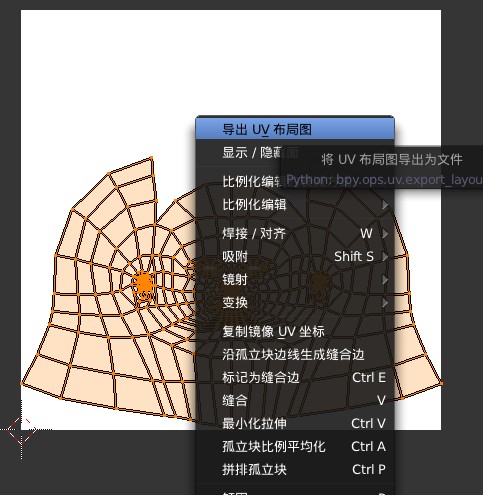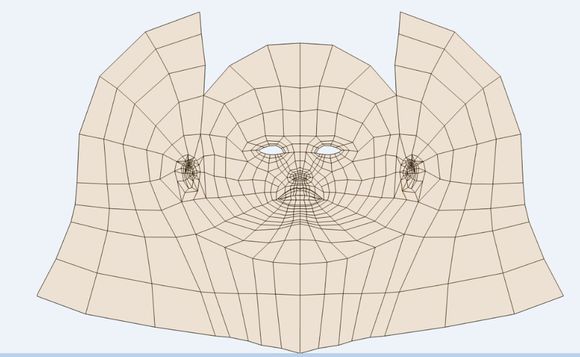返回到->
最新动态
如何用Blender投射人脸贴图
(发表日期:2018-1-18)
Blender投射人脸贴图具体步骤:
1、导入提前做好的头部模型,在编辑模式下,选择要标记的边,按T键弹出左边菜单栏,点击标记缝合边。
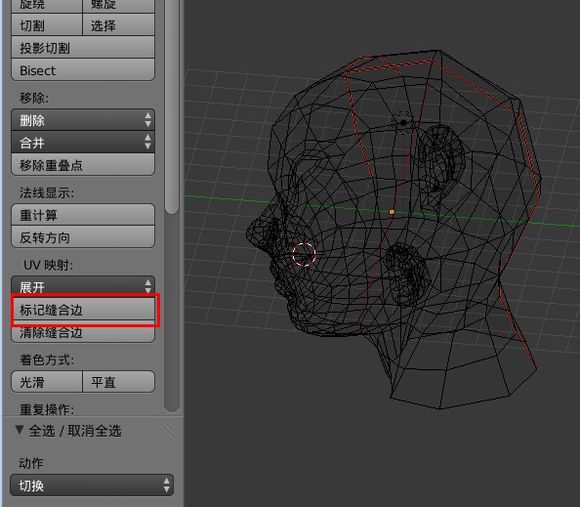
2、分出一个视窗, 在编辑模式下全选模型,按U键呼出菜单,选择展开。
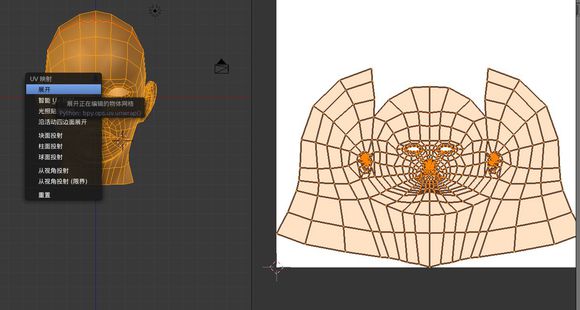
3、切换到物体数据模块下,找到UV帖图,按+新增两个模型贴图,分别命名为front和side。
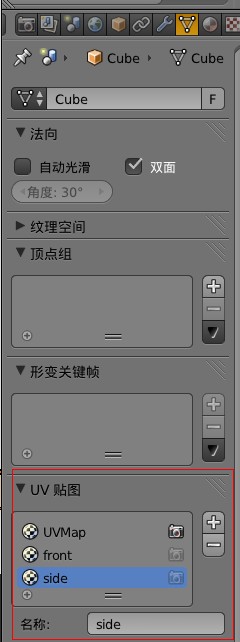
4、将模型转到正视图,在右边的UV帖图中选择“front”, 按U展开UV映射,选择“从视角投射”。
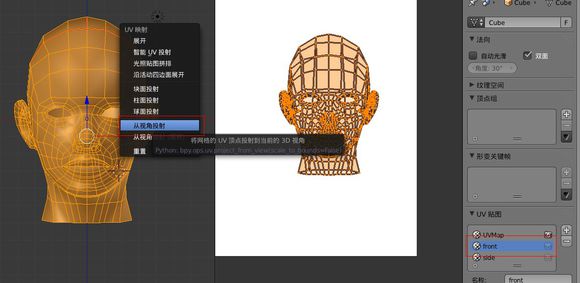
5、在右边的UV视窗打开一张要正面投射的图像。
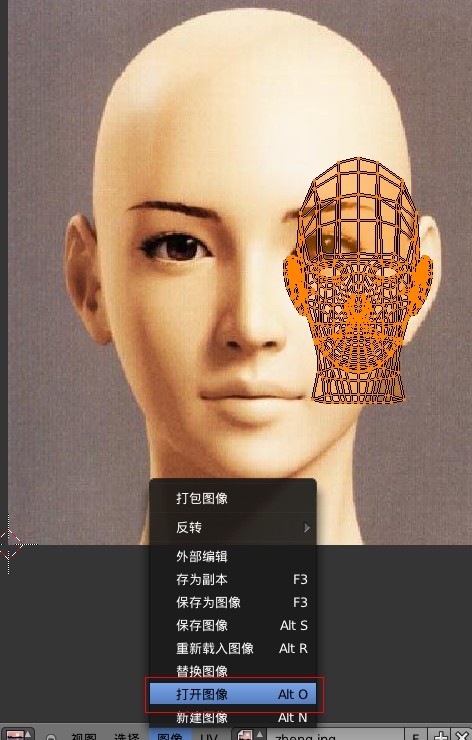
6、将展开的UV缩放到跟图像差不多的位置。
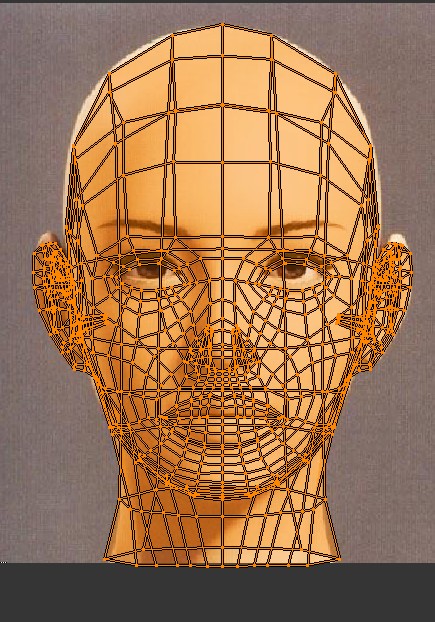
7、按小键盘3切换到右视图,在右边的UV帖图中选择“side”, 按U展开UV映射,选择'从视角投射'。

8、选择纹理绘制,在笔刷处,选择F Clone(这一步非常重要,注意别露了),物体数据选择UVMap。
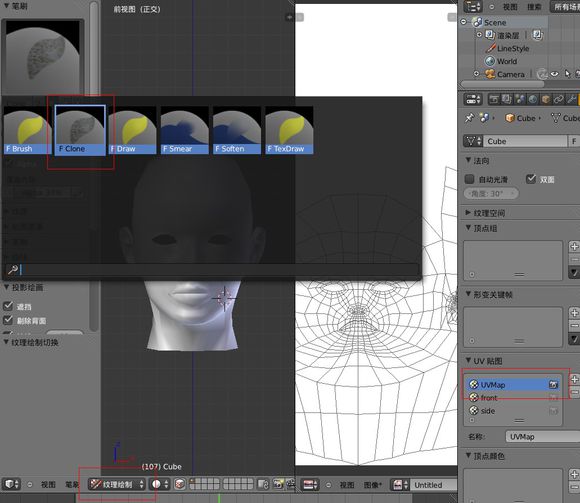
9、按小键盘1切换到正视图。
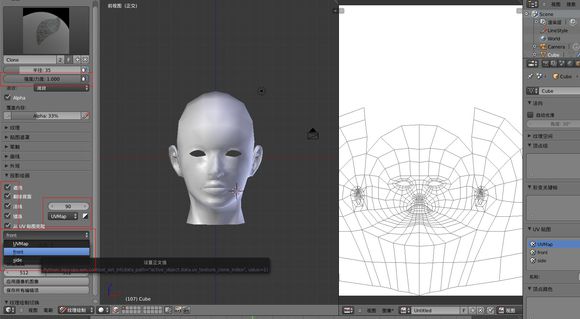
10、接下来试着在模型上画画看。

11、正面全部涂上,右边则是绘出来的效果。
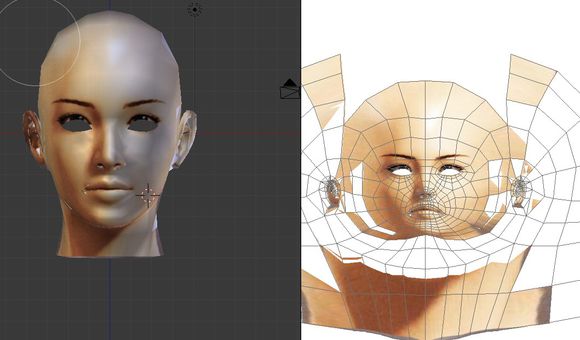
12、切换到右视图, '从UV贴图克隆'下选择side,接着就可以在模型上开始涂了,将右视图涂满。
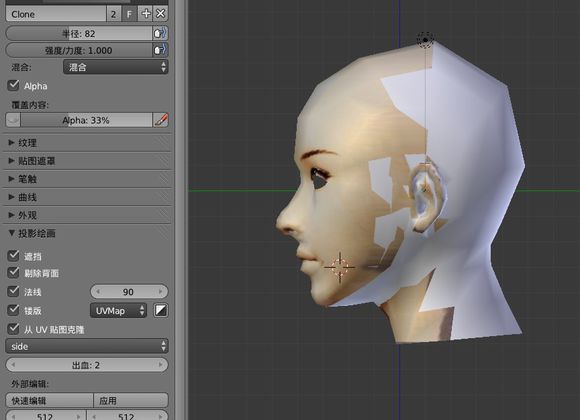

13、CTRL+小键盘1切换到左视图, 将左视图涂满。

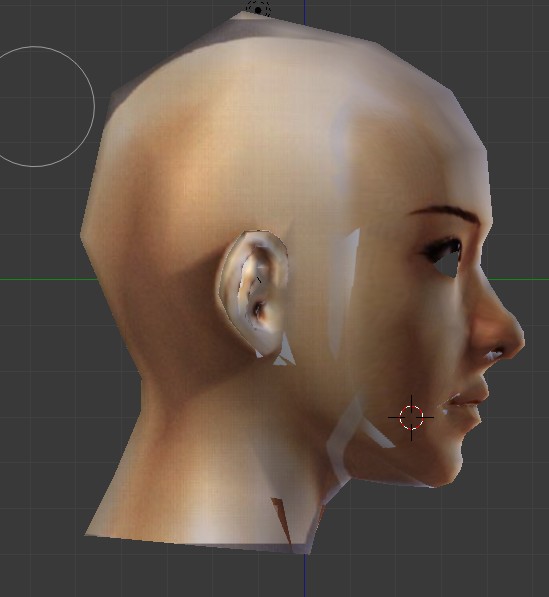
14、至些,投射基本完成,图中没有涂到的地方,可以将图保存,然后到PS软件处理。
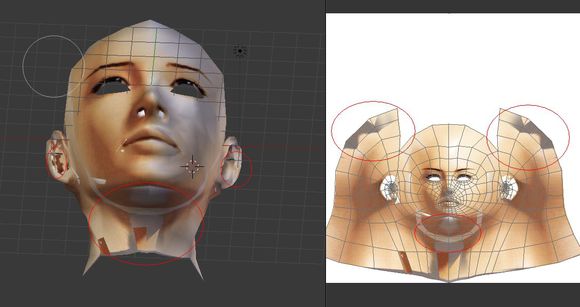
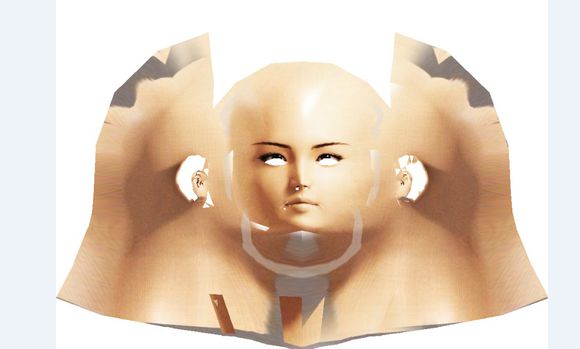
15、由于保存的图像没有UV布局,所以这里在Blender中添加一张图像,再将UV布局图导出,这样就可以与投射出去的贴图一起在PS中加工。